-150x150.webp) ひでき
ひでき最近のスマホって結構高いよな。
安く買える方法があれば知りたいなぁ。



今回は自分で調べられる人用/自分で調べられない人用の2つの方法を紹介するね
今の私たちの生活はスマホの利用によって
- クーポンが貰えたり
- 行政の手続きが簡潔に終わったり
- Lineなどのアプリを学校や職場の連絡手段として使ったり
とスマホは私たちの生活に浸透してきています。
そんなスマホは意外と高価で、おおよそ8万前後の値段のものが多い印象です。
ただ、4万円前後と低価格を売りにした中華スマホが販売台数を伸ばしています。
中華系スマホに対して不安な気持ちを抱く人もいるかと思います。
今まで店員さんの言う通りにスマホを買っていた、スマホを安く買いたい!と思っている方は最後までご覧いただけると嬉しいです。
- 全くスマホを調べたことの無い人、自信のない人
- スマホを販売してる電気屋さんでパンフレットと値段をチェック
- パンフレットで欲しいスマホを決める
- ショップの店舗又は、ホームページで欲しいスマホ代金をチェック
- 電気屋さんの値段と比べ安い所でスマホを購入し機種変更
- ある程度スマホを知ってる人、自分で調べられる人
- ネットで欲しいスマホを調べる
- SIMカードのサイズを確認
- 電気屋さんの外にAmazonや楽天などで欲しいスマホをチェックし、購入先を決める
- スマホを購入し、SIMカードを新しいスマホに入れて完了
- DIYで棚やキッチンテーブルを複数作成経験あり
- 原状復帰可能な方法を中心に紹介
- 手軽で生活の質が向上するものをDIYで作っていきます
【スマホを安く!】一般的なスマホの購入方法


みなさんは、スマホを購入するときはどこで買っていますか?
- docomoやau, softbankなどのショップで購入
- 電気屋さんで購入
- Amazonや楽天などネットショップで購入
と、実はいろんな場所でスマホを購入することができます。
スマホの本体代金が高いなぁと思っている方は、docomoやau, softbank等のショップで購入されている方に多いと私は思っています。
-150x150.webp)
-150x150.webp)
-150x150.webp)
スマホのこと良く分からないから、店員さんと相談して決めたいわ。
と思っている方もいるはず。
相談してスマホを購入したのに他の場所で販売されているスマホと同じ代金になるのは難しいでしょう。
自分でどのスマホを購入するといいか考えて選びスマホを購入することが、スマホを安く購入するために必要な第一歩と言えます。
【スマホを安く!】安く買う具体的な手順


先に紹介したようにスマホを安く買うには、今までの購入方法を変える必要があります。
購入方法を変える、ということは考え方も変えていくということです。
※クリックすると項目に移動します
※タップすると項目に移動します
という感じで、これまでショップで済ませていた方は、ショップ以外でスマホを購入することにチャレンジしていきます。
ショップ以外で購入した方が、スマホ代金が安くなったり、ポイントが付いたりと安く購入する機会が増えるので1度挑戦してみてください。
全くスマホを調べたことの無い人、自信のない人向け
スマホを全く調べたことの無い人や自信のない人はまず、自分がどんなスマホを買いたいのか、どんなスマホが売られているのかを知る必要があります。
流れを簡単に説明するとこんな感じです。
スマホを売ってる電気屋さんに行き、パンフレットを貰ってくる。
その際、スマホの値段もチェックする。
電気屋さんが安いとは限らないので、docomoやau, softbank等のショップに行き購入したいスマホの代金をチェックする。
STEP3で調べた安い方のお店でスマホを購入し、機種変更をする。
ここでのポイントは、スマホを売ってる電気屋さんでパンフレットを集めることと、値段をチェックすることです。
今までショップでしかスマホを購入したことが無い方は、自分の欲しいスマホを自分で選び、市場価格がどのくらいするのかを知る必要があります。
店員さん任せだったり、ショップの値段がこうだから仕方ないと考えていた方は
-150x150.webp)
-150x150.webp)
-150x150.webp)
結構面倒だなぁ
と思うかもしれません。
でもこのようなことができると、高かったスマホ代金を安くすることができます。
何もせずに楽してスマホを安く購入することはできないので、少しだけ行動してみましょう。
ネットでスマホを探せば、もっと楽になるのでは?
-150x150.webp)
-150x150.webp)
-150x150.webp)
ネットでスマホを探せば、もっと楽になるのでは?
このように考える方もいると思います。
こちらの方法は、スマホを調べたことが無い人だとネットで調べようとしても情報がありすぎて混乱してしまいます。
そのため、情報を少なくするためにパンフレットからスマホの情報を得て、電気屋さんやショップの価格を比較して安い方を選ぶのが、今までよりも安くスマホを購入できる簡単な方法です。
ある程度スマホを知ってる人、自分で調べられる人
ただしこちらの方法では、ネットを使ってスマホを調べるので自分で調べられる方が前提です。
こちらの流れはこのようになります。
※項目をクリックすると詳細に移動します
※項目をタップすると詳細に移動します
自分の持ってるスマホと買いたいスマホとで使われてるSIMカードのサイズを調べる。
同じなら問題ないが、違う場合はショップにSIMカードサイズの変更手続きが必要。
eSIMでも良い場合は、eSIMに対応しているかを調べる。
STEP2で調べたときにSIMカードが同一サイズなら、これまで使っていたスマホのSIMカードを購入したスマホに入れて新しいスマホで使う。
SIMカードのサイズが違うならショップ等で手続きをし、新しく届いたSIMカードを新しいスマホに入れて使う。
eSIMならSIMカードが手元に届く必要はなく、WiFi環境があれば必要設定をダウンロードすればすぐに開通して利用可能である。
Step1. ネットでスマホを調べる
ネットで調べる際にはGoogleやYahoo!などでオススメのスマホを調べて、自分の欲しいスマホを決めます。
検索する際には、例えば
- sony スマホ おすすめ
- 電池持ち スマホ 2021年
- スマホ 安い おすすめ
と言った検索ワードで検索するとスマホをまとめた記事が出てくるので、それらの記事をいくつか読み欲しいスマホを決めます。
Step2. SIMカードのサイズ/eSIM対応かを調べる
SIMカードとはスマホに入ってるICカードのようなもので、詳しい内容は以下のようになります。
SIMには加入者を特定するための契約者情報が記録されており、これを電話番号と結びつけることで通信/通話ができるようになっています。
uqmobile
今使っているスマホのSIMカードとこれから買うスマホのSIMカードのサイズが同じなら、特に心配はありません。
もし、SIMカードのサイズが違うのなら、SIMカードのサイズ変更が必要です。
この時にeSIMに対応しているスマホなら、eSIMを利用するか検討しましょう。
もし、eSIMが使えないならサイズ変更が必要で、docomoやau, softbank等のキャリアの方は、ショップに行き手続きすればOKです。
格安スマホのMVMOを使われてる方は、ご自身のMVMOのホームページからSIMカードのサイズ変更手続きをします。
ちなみに、私の使っている
-150x150.webp)
-150x150.webp)
-150x150.webp)
ところで、eSIMって何だ?



eSIMはSIMカードをデジタルにしたもので、SIMカードが不要になるよ。
eSIMを利用するとSIMカードが不要になり、最短だと数時間で新しいスマホが利用可能です。
通常なら
- 新しいサイズのSIMカードの発行
- SIMカードを受け取り
- 新しいスマホに挿入する
という流れで、新しいスマホが使えるまで数日から1週間程度かかります。
しかし、eSIMを利用すると以下のように手順が減り、数時間で新しいスマホが利用可能になります。
- eSIMの申請をする
- eSIMが発行される
- eSIMを新しいスマホでダウンロードする
この流れが、SIM契約している会社によっては最短で3分で繋がります。
※楽天モバイルの場合は、申し込み完了後最短3分で新しいスマホで利用可能です。
楽天モバイル
Step3. スマホの購入先を決める
次にスマホの購入先を決めます。
docomo等のキャリアを使ってる方は、キャリアのオンラインショップで購入するとショップで購入するよりも安く買えます。
また、電気屋さんの場合は、電気屋さん独自のポイントが付いたり、現金還元で割引があったりします。
Amazonや楽天等では、特に楽天ではお買い物マラソンなどのキャンペーンでスマホを購入すると通常よりもポイントが多く貰えます。
こちらの方法は、どちらかというとキャリアの方よりもSIMフリー版を購入する方にオススメする方法です。
例えば私の場合は、AQUOS Sense4 SIMフリー版を購入したのは楽天でしたね。
そのことについて詳しくはこちらの記事で紹介しています。


Step4. 購入したスマホにSIMカードを入れて/eSIM設定をして機種変更する
docomo等のキャリアの方で、キャリアのオンラインショップで購入された方は、SIMカードを入れればすぐに使えるはずです。
基本的にSIMフリー版を購入される方は、MVMOを使ってる方だと思うので、ご自身のMVMOのホームページに機種変更のためのPIN設定方法が記載されています。
その記載通りにスマホを設定すると問題なく使えると思います。
その際にSIMカードを新規に発行した場合は、ご自身のMVMOのホームページからこれまで使っていたSIMカードを無効にして、新しいSIMカードを有効にする必要があります。
その操作方法についても、MVMOのホームページに記載されているはずなので、確認してみましょう。
【初めてでも大丈夫!】初心者向けスマホを安く買う方法 まとめ


最後までご覧いただきありがとうございます。
安く購入する2つの方法として
- 全くスマホを調べたことの無い人、自信のない人向け
- ある程度スマホを知ってる人、自分で調べられる人
に分けて紹介しました。
スマホを安く買うにはある程度ネットを使って自分で調べられる方が有利となってしまいます。
とはいえ、ショップで購入するよりは電気屋さん購入した方が安い(ポイントも付く!)ことがあるので、ぜひ試していただきたいと思います。
実際に私が楽天でスマホを購入した際の記事はこちらで紹介しています。


それでは、なぎ(@lifenagi)でした。

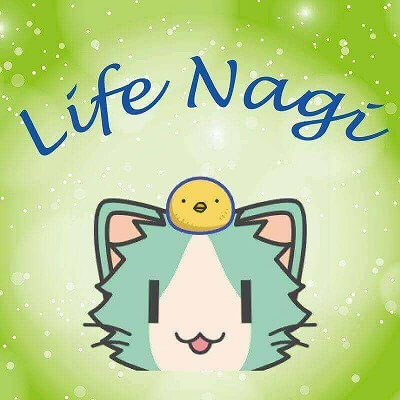
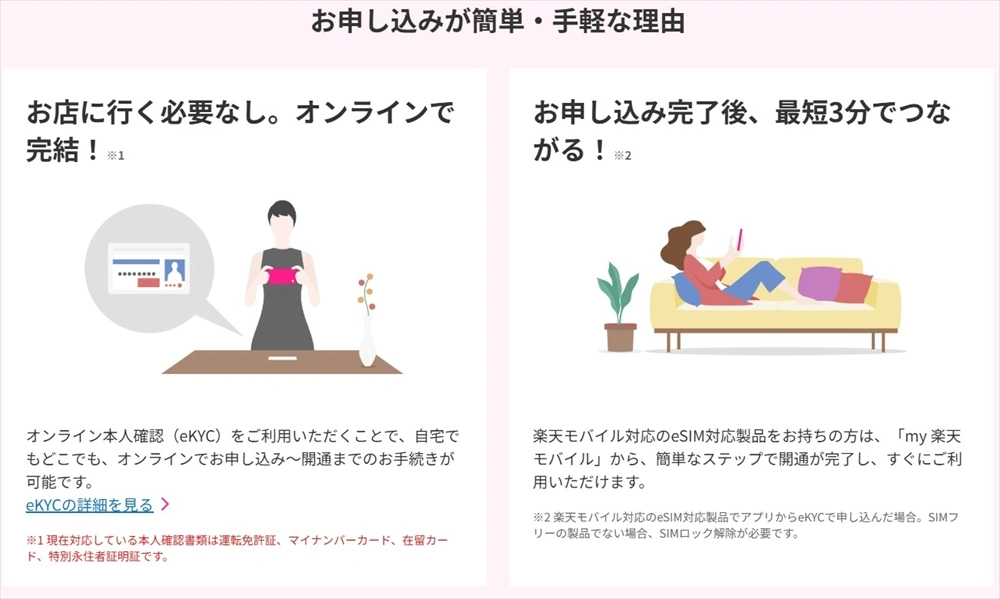


コメント